最新博文
博客标签
SFH-RPP322N-FAQ
顺丰RPP322N常见问题处理指导手册
1. 基础功能说明
1.1外观及组件说明

1.2系统操作说明
|
序号 |
操作名称 |
系统功能 |
|
1 |
开机 |
打印机处于关机状态时,长按【电源键】 3S,打印机开机 |
|
2 |
关机 |
打印机处于开机状态时,长按【电源键】 3S,打印机关机 |
|
3 |
走纸 |
长按【走纸键】3S 走纸一整张面单纸,同时走到缝隙 |
|
4 |
自动休眠 |
当打印机开机状态下,10S 内没有按键操作或数据传输,打印机将自动进入休眠状态 |
|
5 |
自动关机 |
当打印机开机状态下,2 小时内没有按键操作或数据传输,打印机将自动进入关机状态 |
|
6 |
唤醒 |
当打印机处于休眠时,按【电源键】、【设置键】、【走纸键】或打印机接收到数据即可唤醒打印机 |
|
7 |
恢复出厂设置 |
短按【电源键】唤醒打印机→ 长按【设置键】 3S 进入设置界面 → 短按【设置键】进行选择 → 找到“恢复出厂设置”选项→短按【走纸键】确认→ 蜂鸣器“嘀”一声完成设置 |
1.3 菜单功能说明
短按【电源键】唤醒打印机→ 长按【设置键】3S 进入设置界面 → 短按【设置键】进行选择 → 切换对应的菜单界面,并配合【电源键】、【走纸键】进行切换和确认;
菜单功能界面:
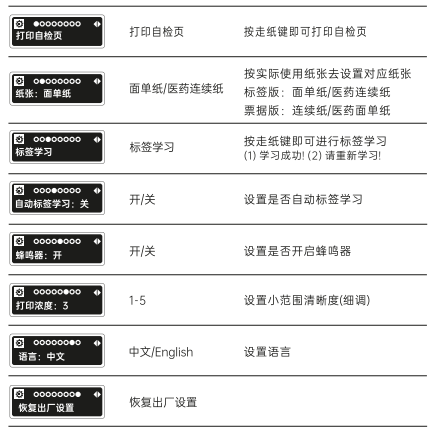
1.4 打印纸卷安装
①拆掉打印纸卷上的封条;
②按下【开盖键】打开纸仓,拨动挡板扳手解除锁定,初步调节纸宽挡板至纸宽大小;
③将纸卷放进纸仓,微调纸宽挡板靠至纸卷,拨动纸宽挡板扳手固定;
④将纸张沿出纸口抽出一段,盖上纸仓盖。
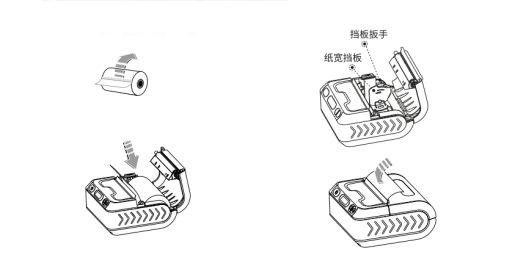
2. 日常使用操作说明:
2.1 打印自检页
长按【设置键】切换到“打印自检页”界面,再短按【走纸键】即可打印出自检页;
通过自检页查看打印机固件版本、打印里程(米)、蓝牙连接一维码、蓝牙MAC地址信息。
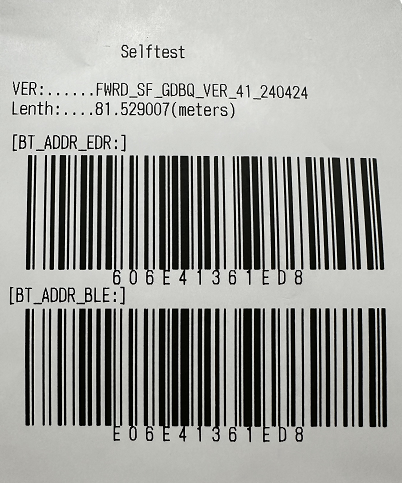
2.2 标签学习校准
操作方法:
a. 短按【电源键】唤醒打印机;
b. 长按【设置键】3S进入设置界面;
c. 短按【设置键】进行选择,切换到“标签学习”界面;
d. 短按【走纸键】自动进行标签学习,屏幕提示“学习成功”即可;
操作视频:
2.3 设置打印浓度
按键设置方法:
a. 短按【电源键】唤醒打印机;
b. 长按【设置键】 3S 进入设置界面;
c. 短按【设置键】进行选择,切换到“打印浓度”界面;
d. 短按【走纸键】适当调高打印浓度数值;
e. 再短按【电源键】确认,听到蜂鸣器“嘀”一声完成设置;
操作视频:
2.4 连接蓝牙
客户可根据实际的使用设备场景选择对应的蓝牙连接方式进行打印,常见的蓝牙配对场景如下:
①手持终端可选择:
扫描纸仓盖条形码连接或自检页中一维条码连接;
注意:安卓手机扫描第1个码连接;苹果手机扫描第2个码连接;

②手机用户可选择:
在APP或小程序中选择,添加蓝牙打印机,搜索并找到与打印机自检页中蓝牙 MAC 地址相同的设备进行连接;
③RPP322N APP兼容场景:
a. 标签版是中转场、网点、小哥专用:顺转、仓管家、小哥、小程序、丰运 App(安卓)
b. 票据版是顺丰医药、顺丰航空专用:顺航 GHS、丰运 IOS(苹果)
2.5 打印机固件OTA升级(Android/IOS)
①APP下载工具:
打开浏览器扫描下面二维码下载或访问:http://www.rongtayun.com/cp/api/download/OTATool
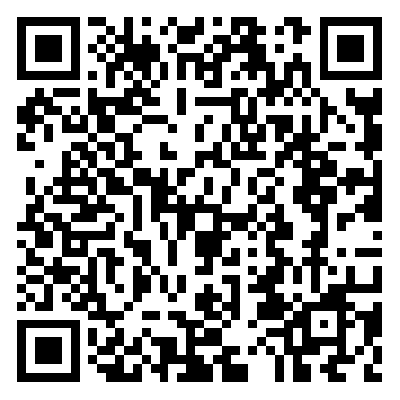
②打印机固件升级操作步骤:
a. 点击【手动连接】选择打印机蓝牙名称,进行连接;或点击【扫一扫连接】扫机身上的条形码连
接;
b.点击【检测最新固件版本】,检测新固件;
c.点击【点击更新】,升级打印机固件;
d.等待打印机升级,约20秒,升级完成打印机会报蜂鸣声;
升级完成,可正常使用打印机;
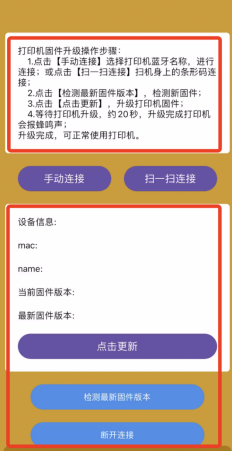
③升级操作视频:
2.6 打印机蓝牙固件OTA升级
①APP工具下载(包含蓝牙固件):
工具下载→下载链接
蓝牙固件→下载链接
②蓝牙固件升级操作步骤:
a.打开蓝牙OTA升级软件,点击【SCAN】搜索打印机蓝牙名称,搜索出来再点击对应的蓝牙名称连接上;
b.将蓝牙固件保存到手机上,再点击【选择OTA文件】选择蓝牙固件,然后点击【开始OTA升级】
c.等提示OTA升级成功,最后将打印机【恢复出厂设置】可正常使用打印机。(参考1.2系统操作说明)
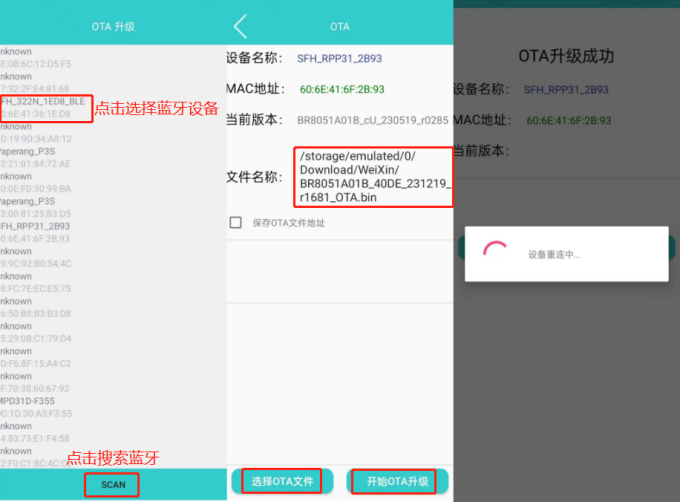
3. 常见问题及其解决方法
3.1 打印断帧/打印质量差
异常现象:
①打印中出现纵向空白竖条纹,信息缺失
②打印颜色很淡、打印效果模糊
解决方法:
①清洁打印头
a. 打印机先关机,打开上盖;
b. 用棉布或棉签沾酒精擦拭打印头;
c. 待酒精完全挥发完后再合上上盖打印测试;

清洁操作视频:
②设置打印浓度
a. 短按【电源键】唤醒打印机;
b. 长按【设置键】 3S 进入设置界面;
c. 短按【设置键】进行选择,切换到“打印浓度”界面;
d. 短按【走纸键】适当调高打印浓度数值;
e. 再短按【电源键】确认,听到蜂鸣器“嘀”一声完成设置;
③如以上两种方法无法解决,请联系容大售后技术支持
3.2 传感器错误/定位不准/打印白纸
异常现象:
①传感器介质检测错误、报警错误等
②无法停止在缝隙处
③连续出白纸或打印一张带出一张空白纸
解决方法:
重新进行“标签学习”
a. 短按【电源键】唤醒打印机;
b. 长按【设置键】 3S 进入设置界面;
c. 短按【设置键】进行选择,切换到“标签学习” 界面;
d. 短按【走纸键】进行标签学习;
e. 屏幕显示“学习成功”完成标签学习;
3.3 蓝牙故障
异常现象:
蓝牙频繁掉线/10米内蓝牙连接不顺畅
解决方法:
进行打印机蓝牙固件OTA升级。(参考2.5步骤)
3.4 不开机
异常现象:
开机故障,有电开不了机
解决方法:
①检查电池电量过低,可通过更换电池或接上电源线进行充电;
②用指甲将电池金属座管脚刮一刮,再扣上电池开机测试;

②如以上两种方法无法解决,请联系容大售后技术支持;
3.5 打印内容压缩/打印内容缺失
异常现象:
打印出来的面单数字或者文字缺少一节,地区代码不显示
解决方法:
①适当调低打印浓度,再进行打印测试;
②部分纸张差异,调低打印浓度无效时可更换一卷纸进行测试;
③如以上两种方法无法解决,请联系容大售后技术支持;
3.6 不打印
异常现象:
在app上点击打印不出单
解决方法:
①打印自检页正常,需要检查打单软件设置是否正常;
②自检页无法打印,需要检查电池电量是否正常;
③如打印机损坏请联系容大售后技术支持;
3.7 打印机异常报警及操作方法
解决方法:
①未识别到缝标:a.安装标签纸或快递面单纸;b.重新进行标签学习;
②低电量请充电:a.请注意电池电量;b.检查电池是否异常;
③打印机过热:将打印机关机后静置一段时间再使用;
④请关闭纸仓:将上盖合上盖紧;
3.8 充电故障
异常现象:
充不进电/充不满电/充电慢耗电快
解决方法:
①检查电池接触点上是否有脏污;
②电池、usb线、充电器或打印机其中一个损坏,逐一检查测试;
③如确认为配件损坏,请联系容大售后技术支持;
3.9 按键失灵
异常现象:
打印机休眠后按任意键无法唤醒/按走纸键无反应
解决方法:
①其中一个按键无反应,可能按键板损坏,请联系售后服务返修打印机;
②全部按键无反应,可能打印机程序卡住可尝试进行恢复出厂设置,如打印机损坏请联系容大售后技术支持;
4.售后服务及报修方式
4.1 400技术服务
售后技术服务热线:如设备出现故障通过以上方法仍无法解决,可拨打售后服务热线咨询:400-800-0596。
4.2 售后返修方式
返修地址:
收件:售后维修部 收
电话:15359340780
地址:福建省厦门市同安区工业集中区同辉南路88号容大科技园
返修须知:返修机寄回时,麻烦请在箱内附上返回地址、联系方式、装箱所有物品清单及详细故障说明等必要信息,方便提高返修效率,谢谢支持!若需要寄到付请提前沟通,若无沟通信息,则按寄件方信息进行返回!
上一页 :
RPP2XX 2寸便携票据打印机FAQ下一页 :
YT-RPP322-FAQ版权 © 2025 容大合众(厦门)科技集团股份公司.版权所有.闽ICP备14000025号-5 技术支持 dyyseo.com

企微在线售后